Круговая Ссылка в Microsoft Excel
В этой статье мы узнаем о круговой ссылке .
_Циркулярная ссылка может быть формулой, которая относится к ее собственному значению ячейки или относится к ячейке, зависящей от ее собственного значения ячейки. _
Проще говоря, ячейка, в которой вычисляется формула, и сама ячейка также включены или являются частью диапазона, тогда появится предупреждающее сообщение о круговой ссылке. Это может привести к неправильному расчету по формулам .
Возьмем пример:
-
В ячейках A1 и A2 вводятся числа, а в ячейке A3 мы хотим узнать общую сумму.
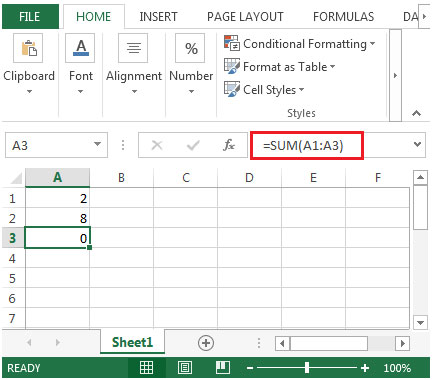
-
При вводе формулы суммы диапазон расширяется до ячейки A3, в которую вводится формула.
-
Excel отобразит сообщение об ошибке

Если при добавлении формул появляется показанное выше сообщение об ошибке, касающееся круговой ссылки, возможно, вы создали циклическую ссылку на ячейку по незнанию. Вы можете отследить, а затем удалить неправильную ссылку, и она удалит круговую ссылку.
Чтобы отслеживать круговую ссылку, выполните следующие действия:
Щелкните пустую ячейку. Щелкните ленту «Формулы». В группе «Аудит формул» щелкните «Проверка ошибок». Выберите циклические ссылки, и он предоставит местоположение ячейки, в которой встречается циклическая ссылка.
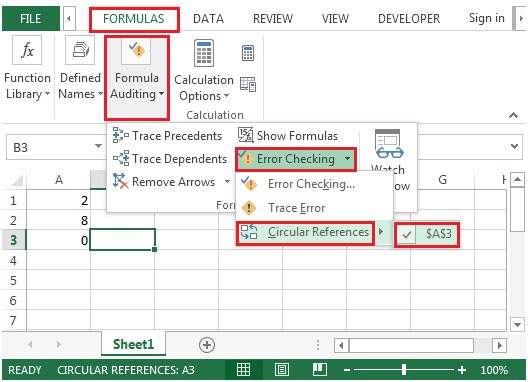
Если имеется несколько циклических ссылок, вам необходимо вручную перейти к каждой ячейке и исправить формулу до тех пор, пока в строке состояния не исчезнет слово «ЦИРКУЛЯРНЫЕ ССЫЛКИ» *
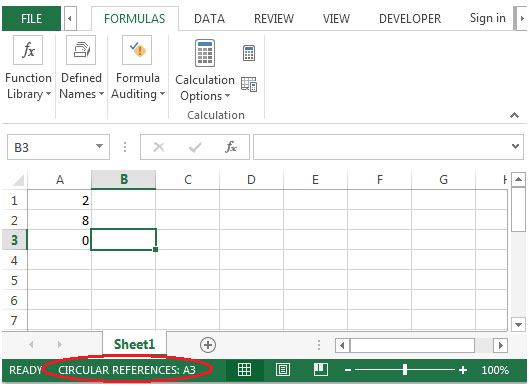
Ниже вы можете найти больше примеров: —
link: / formulas-and-functions-round-reference-in-microsoft-excel [Как мы можем увидеть циклическую ссылку]
Если вам понравились наши блоги, поделитесь ими с друзьями на Facebook. А также вы можете подписаться на нас в Twitter и Facebook .
Мы будем рады услышать от вас, дайте нам знать, как мы можем улучшить, дополнить или усовершенствовать нашу работу и сделать ее лучше для вас. Напишите нам на [email protected]